- Windows Blæk forbedrer skrivning, digitalt blæk og genkendelse i Office og PDF.
- Office fungerer fint med eller uden blæk; Adobe PDF kræver normalt, at det aktiveres.
- På Wacom er Ink aktiveret som standard og kan fravælges i egenskaberne.
- Overvåg konflikter med Huion drivereopdaterer, renser HID og bruger OTD om nødvendigt.
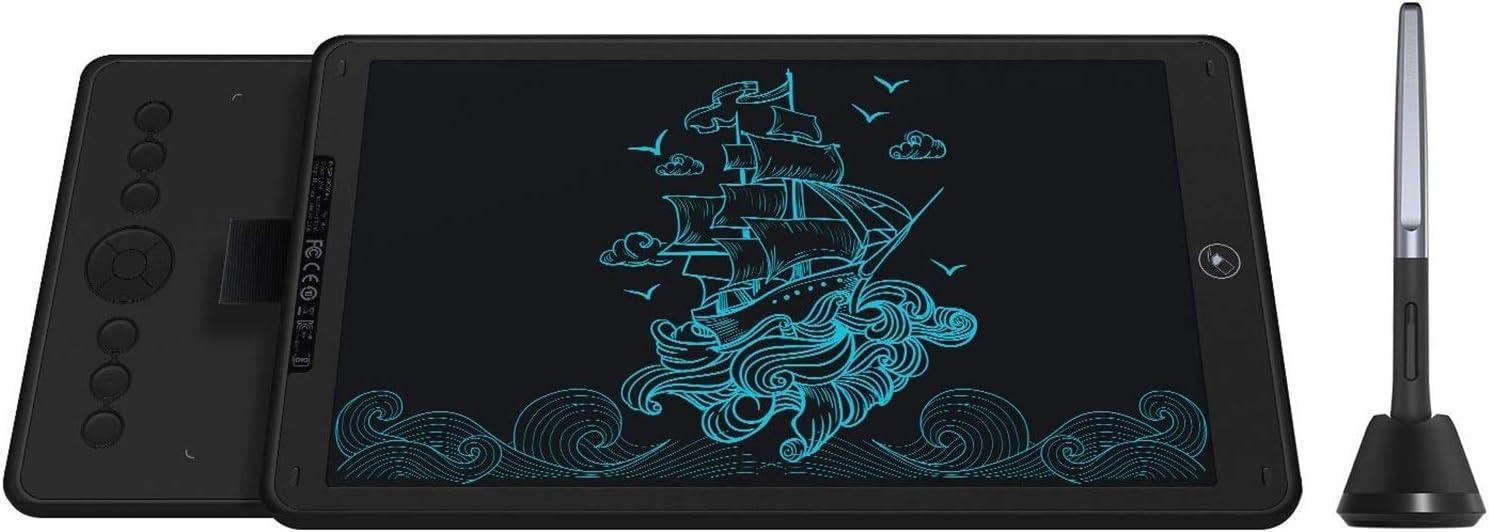
Hvis du bruger en Wacom- eller Huion-tablet på Windows, er du sandsynligvis bekendt med udtryk som Windows Ink, Pen-arbejdsområdet og fanen Tegn i Office. Integrer tablet, controller og system korrekt Det gør forskellen mellem en problemfri skrive- og tegneoplevelse og mindre hovedpiner som latenstid, deaktiverede bevægelser eller værktøjer, der ikke vises.
I denne praktiske og detaljerede guide samler vi det væsentlige: hvad Windows Ink gør i Windows 10 og 11, hvordan det opfører sig i ordPowerPoint, OneNote og Adobe Reader/Acrobat, hvilke indstillinger der skal justeres i Wacom Center, i hvilke tilfælde det er tilrådeligt at deaktivere eller lade Windows Ink være aktiveret, og hvordan man løser typiske konflikter på computere med Wacom- og Huion-drivere. Vi inkluderer også en juridisk sektion relevant for den officielle HUION-platform, fordi hvis du deler eller descargas ressourcer, er det tilrådeligt at kende spillets regler.
Hvad er Windows Ink, og hvorfor er det vigtigt med Wacom og Huion
Windows Ink er Microsofts pakke af funktioner til peninput, tilgængelig i Windows 10 og 11, som integreres med systemet og mange andre funktioner. apps. Med Windows Ink-arbejdsområdet Du får adgang til hurtige noter, kommenterede optagelser og stylus-fokuserede forslag samt forbedringer af digital blæk i kompatible applikationer.
I Office og andre kompatible apps finder du avancerede håndskrifts- og markupværktøjer, især under fanen Gennemse eller fanen Tegn, afhængigt af appen. Disse digitale blækværktøjer De giver dig mulighed for at skrive, fremhæve eller markere med præcision og udnytte tryk-, hældnings- og stregudjævning, hvis din tablet og software understøtter det.
En anden vigtig funktion er håndskriftsgenkendelse: systemet kan konvertere din håndskrift til maskinskrevet tekst. Dette strømliner arbejdsgange hvor du skriver ting ned i hånden og derefter har brug for redigerbar tekst til dokumenter eller e-mails.
Hvis du foretrækker at indtaste tekst uden et fysisk tastatur, giver Windows Inputpanel dig mulighed for at bruge håndskrift eller et skærmtastatur direkte med din tablets stylus. Det er en hurtig rute at udfylde tekstfelter, formularer eller søgninger uden at slippe pennen.
Husk en vigtig detalje: i visse grafiske applikationer er nogle bevægelser deaktiveret. Specifikt gestuserne Og handlingen med at trykke og holde nede for at simulere et højreklik fungerer muligvis ikke på grund af den måde, disse apps registrerer pennehændelsen og administrerer deres egen inputoplevelse på.
Generelt, hvis du bruger en Wacom, er muligheden for at bruge Windows Ink valgt som standard. Dette er standardindstillingen for at forbedre kompatibiliteten med apps, der er afhængige af Microsofts blækinfrastruktur.

Windows Ink i Office: Word, PowerPoint og OneNote
Hvis du arbejder i Word, PowerPoint eller OneNote, giver fanen Tegn dig adgang til trykfølsomme blyanter, tuscher og viskelæder med farve- og tykkelsesindstillinger. Mange brugere tjekker at disse programmer fungerer korrekt med eller uden at markere Windows Ink-feltet i din tablets driverpanel.
Med en Wacom Intuos er det for eksempel muligt at annotere direkte på slides eller dokumenter uden problemer, uanset hvilken boks det drejer sig om. Dette skyldes, at Office Den implementerer sin egen robuste blækkompatibilitet og kan kommunikere med tabletten både via blæk og gennem andre inputkanaler, der eksponeres af driverne.
OneNote er på sin side normalt et af de bedste eksempler på Windows Ink, da det fremhæver det naturlige streg, lasso-valg og konvertering fra håndskrift til maskinskrivning. Til notering I klasseværelset eller møder hjælper Ink med at gøre oplevelsen tættere på en traditionel notesbog.
Hvis du skifter mellem stylus og mus på skrivebordet, håndterer Office ændringen af inputenhed problemfrit. Systemet registrerer Den bruger det, du bruger, og tilpasser pointere og interaktionstilstande undervejs, normalt uden at kræve manuelle justeringer.
Under alle omstændigheder kan det at have aktiveret blæk give subtile forbedringer i genkendelse og latenstid i nogle kombinationer af hardware og Office-versionen. Hvis du bemærker en blødere tegning eller mindre jitter med markeret afkrydsningsfelt, så lad det være sådan i dine sessioner med Word, PowerPoint og OneNote.
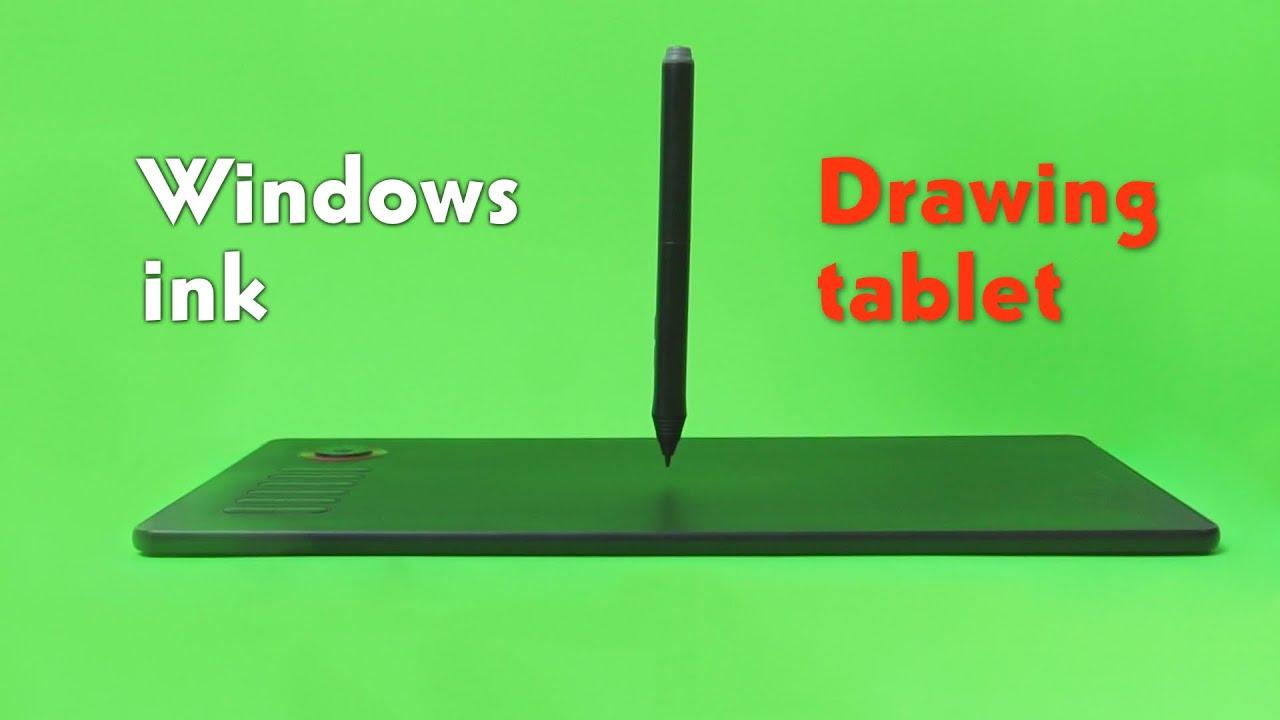
Annotering af PDF-filer med Adobe Reader og Acrobat: Når du har brug for Windows Ink
Når man konverterer til PDF, dukker der nuancer op. Adobe Acrobat I Adobe Reader er penneskrivningstilstanden (Kommentar > Penværktøj) ofte afhængig af Windows Ink API'er til at registrere pennestrøget. Det betyder, at hvis du deaktiverer blæk I kontrolpanelet mister du muligvis muligheden for at skrive direkte i hånden på PDF-filen.
Flere brugere rapporterer, at de kun kan tegne eller skrive i Adobe, hvis Windows Ink-feltet er markeret i deres tablet-driver. Hvis du administrerer PDF'er dagligtDet anbefales at lade denne indstilling være aktiveret, så du ikke mister blyantværktøjet i kommentarer.
Findes der alternativer til at annotere PDF-filer uden blæk? Du kan bruge tredjepartsapps med deres egne blækmotorer, men hvis din arbejdsgang involverer Acrobat/Reader, er den mest effektive løsning at holde Windows Ink aktiveret. Dette sikrer kompatibilitet med fremhævning, håndskrift og andre indbyggede Adobe-markeringsværktøjer.
I blandede scenarier er en praktisk løsning at skifte pr. app, når det er muligt: slå Ink til for Acrobat og slå det fra, hvis en bestemt kreativ app fungerer bedre uden. Ikke alle chauffører tilbyder Justering pr. applikation, men hvis dit panel tillader det, så udnyt det.
Aktivering eller deaktivering af Windows Ink på Wacom: nøgleindstillinger
På Wacom-enheder er Windows Ink normalt aktiveret som standard. Hvis du har brug for at deaktivere det af kompatibilitetsårsager, kan du gøre det i et par trin. Den omtrentlige rute I Wacom-økosystemet er det som følger:
- Wacom Center åbner. Det er det centrale panel administration af din tablet.
- Vælg din tablet i sidebjælken Enheder. Sådan får du adgang til de specifikke muligheder for den pågældende model.
- Vælg Projektionsindstillinger (eller egenskabssektionen, der er knyttet til skærm og pen). Nomenklaturen kan variere en smule afhængigt af versionen.
- Fjern markeringen i indstillingen "Brug Windows Ink" i egenskaberne for Wacom-tabletten. Med disse kræfter til kompatible apps for at fungere uden blæklaget.
Hvis du bemærker, at Office eller Acrobat mister funktionalitet efter at have deaktiveret Ink, skal du gendanne indstillingen og prøve igen. Den bedste balance Det afhænger af din softwarepakke og typen af arbejde (kontorautomation, annotation, illustration, CAD osv.).
HUION: Blæk, drivere og en casestudie fra den virkelige verden om Windows 11 23H2
Med Huion findes afkrydsningsfeltet "Aktiver Windows Ink" også i panelet, men nogle brugere har registreret periodisk adfærd. En sag med Kamvas Pro 16 (2.5K), driver v15.7.6.753 i Windows 11 23H2 viste, at selv med den valgte indstilling startede Windows Ink ikke rent faktisk ved login.
Det synlige symptom var Pen-menuen i proceslinjen: den dukkede kun op, når "HuionTablet"-processen blev lukket, og i det øjeblik reagerede Windows Ink igen. Ved genåbning af processenSystemet fungerede godt indtil den næste støvle, hvor problemet opstod igen.
Den samme hardware fungerede korrekt på andre maskiner (Windows 10 21H2 og Windows 11 22H2), hvilket peger på en specifik interaktion med 23H2 eller med installationen på den pågældende pc. En konflikt blev betragtet med rester af drivere fra andre mærker (Wacom), en meget almindelig årsag ved skift af tablets.
Løsningen, der syntes at størkne med El tiempo kombinerede flere handlinger: afinstallation af dubletter af "HuionHID"-drivere fra EnhedshåndteringLad Windows og Huion-installationsprogrammet udføre en ren geninstallation, genstart systemet, og vigtigst af alt, vent på en Huion-driveropdatering. Efter opdateringenProblemet med at blæk ikke startede forsvandt.
I mellemtiden var OpenTabletDriver (OTD) en livline for nogle, selvom den på det tidspunkt manglede specifikke funktioner, som den officielle Huion-driver tilbød. Hvis du har brug for øjeblikkelig stabilitetOTD kan fungere som en bro, indtil producenten løser problemet med deres controller.
Der er beviser for en tråd med lignende problemer, der kunne være relateret til Photoshop, hvilket antyder et scenarie, hvor kreative apps og drivere konkurrerer om penoptagelse. Det delte link for fællesskabet er: https://www.reddit.com/r/huion/s/8CJL4WIpZA.
Praktisk konklusion for denne sag: Hvis du bemærker, at blyantikonet mangler, og din "Aktiver Windows Ink" i Huion tilsyneladende ignoreres, kan du prøve midlertidigt at lukke Huion-tjenesten/processen, geninstallere dubletter af HID-drivere og søge efter driveropdateringer. Hvis problemet fortsætter, evaluer OTD eller, som en sidste udvej, alternativt udstyr, hvis du har et andet miljø, hvor du bekræfter, at det fungerer.
Arbejdsområdeikon vs. deaktivering af Windows Ink: en nyttig afklaring
Der er en vis forvirring mellem "fjerne ikonet" og "slukke Ink". I Indstillinger > Personalisering > Proceslinje > Slå systemikoner til eller fra kan du skjule ikonet for Windows Ink-arbejdsområde. Dette påvirker kun ikonet. Dens hurtige adgang deaktiverer ikke blækundersystemet eller appkompatibilitet.
Hvis du virkelig har brug for at deaktivere Ink på grund af en konflikt med en app, skal du gøre det i din tablets driver (Wacom eller Huion) eller, hvis softwaren tillader det, i dens interne indstillinger. Skjul ikon Det er en æstetisk/ergonomisk justering, ikke en teknisk i forhold til at indfange blyantstrøg.
Bevægelser, lange tryk og funktioner i grafiske apps
Nogle designprogrammer bruger deres egen inputmotor og tilsidesætter systembevægelser. I disse tilfælde kan muligheden for at trykke og holde nede for at efterligne et højreklik eller bestemte Windows Ink-bevægelser være deaktiveret. Det er ikke et problem med blyanten.men en designbeslutning for at undgå interferens med genveje og interne programværktøjer.
Hvis du arbejder med apps, der opfører sig på denne måde, så overvej, om det er værd at holde Ink aktivt til andre opgaver (Office-programmer, PDF'er) og antag blot, at systembevægelser ikke vil være tilgængelige i den kreative app. Nogle gange er selve softwaren Den tilbyder alternative bevægelser eller radiale menuer, der kompenserer for denne mangel.
Inputpanel og håndskriftsgenkendelse: et produktivitetshack
Windows Inputpanel giver dig mulighed for at skrive i hånden og få systemet til at genkende din håndskrift som tekst uden et fysisk tastatur. Det er meget praktisk til specifikke søgninger, titler eller små noter, når du er helt fokuseret på blyanten.
For at forbedre nøjagtigheden, brug et par minutter på at kalibrere og udføre grundlæggende genkendelsestræning, hvis det er muligt. Jo mere konsistent Jo mere du bruger din håndskrift på skærmen, desto bedre vil systemet konvertere din skrift til tekst.
Bedste praksisser til at undgå konflikter og forbedre oplevelsen
Hvis du skifter tabletmærke eller har haft flere drivere installeret, skal du afinstallere de tidligere drivere fuldstændigt og rydde dubletter af HID-enheder i Enhedshåndtering. Rester af føreren De er en klassisk kilde til konflikt mellem Wacom, Huion og andre producenter.
Opdater altid til den seneste stabile version af driveren, der svarer til din model og den version af Windows, du bruger (især 23H2 og nyere). En opdatering fra producenten Det kan løse latensproblemer, opstartsfejl i Ink eller kompatibilitetsproblemer med bestemte apps.
Hvis du kun oplever forsinkelser eller træge streger, når du logger ind, kan du prøve at genstarte tablet-drivertjenesten. I Huion, midlertidigt lukket "HuionTablet"-processen fik Windows Ink til at aktiveres i det beskrevne tilfælde fra den virkelige verden; derefter, efter genåbning, forblev systemet stabilt indtil næste opstart.
Overvej kun at deaktivere Ink i apps, der kræver det, hvis dit kontrolpanel understøtter profiler pr. app. På den måde beholder du det bedste fra begge verdener: Blæk til Office/Acrobat og direkte kompatibilitet til værktøjer, der foretrækker deres egen motor.
Hvis du arbejder i bærbare med aggressiv energibesparelse deaktiverer den selektiv affjedring af USB for den port, hvor du tilslutter tabletten. Du undgår mikrosnit hvilket resulterer i små forsinkelser eller gentilslutninger af pennen.
Hvis dit primære værktøj er Acrobat/Reader, og du har brug for at skrive i hånden i PDF-format, skal du holde feltet Blæk markeret i driveren. Hvis tværtimod Din kreative arbejdsgang afhænger af en app, der fungerer bedre uden blæk; opret genveje eller profiler for at skifte hurtigt.
Hvornår skal man bruge OpenTabletDriver eller andre alternativer
OpenTabletDriver er en community-baseret mulighed, der tilbyder god kontrol og nogle gange bedre midlertidig stabilitet, når en officiel driver fejler. Som en broløsning Det kan være vigtigt, mens du venter på en officiel opdatering, men sørg for, at den dækker de funktioner, du har brug for (knapper, bevægelser, tryk, vipning).
Hvis OTD endnu ikke tilbyder en kritisk funktion til din arbejdsgang, så overvej en anden tablet, der fungerer godt i dit specifikke miljø. Husk at afinstallere Afinstaller driverne fra det tidligere mærke fuldstændigt, før du installerer det nye, for at minimere konflikter.
Brugeraftale for Huions officielle hjemmesideplatform: Hvad du behøver at vide
Hvis du bruger HUIONs officielle platform til at uploade værker eller downloade materialer, indebærer accept af deres platformaftale, at du forpligter dig til at overholde dens vilkår. HUION kan ændre eller supplere aftalen og vil annoncere det på deres hjemmeside; hvis du fortsætter med at poste, forstås det som, at du accepterer ændringerne, og hvis du ikke accepterer, kan du stoppe med at uploade indhold.
Vedrørende upload af indhold skal du sikre dig, at dine værker ikke overtræder lovgivningen, ikke indeholder voldeligt, pornografisk eller reaktionært materiale, og ikke krænker tredjeparters rettigheder. HUION erklærer netværksudbyder uden omfattende overvågningsfunktioner for overtrædelser.
Hvis en rettighedshaver mener, at en anden bruger har krænket deres ophavsret, vil HUION behandle krav med tilstrækkelig dokumentation. Der anmodes om bevismateriale som:
- Identitetsdokument af indehaveren (ID, erhvervslicens osv.).
- Bevis for ejerskab og første udgivelse (originalt manuskript, certifikater).
- Erklæring om overtrædelse der specificerer indholdet og placeringen af det påstået krænkede materiale.
Materialerne leveret af HUION er beregnet til udveksling mellem brugere, ikke til kommercielle formål. Hvis en tredjepart Hvis disse materialer bruges til fortjeneste, og der opstår en tvist, påhviler ansvaret den pågældende tredjepart.
I tilfælde af en brugers misligholdelse af aftalen kan HUION kræve erstatning for tab, herunder bøder, erstatning, advokatsalærer, notargebyrer og retsomkostninger. Desuden platformen Den kan ændre eller slette uploadet indhold, som den anser for upassende, og endda blokere brugerens ID i alvorlige tilfælde.
Med hensyn til rettigheder og forpligtelser bekræfter du, at du kan uploade dine originale værker til webstedet for at dele dem eller stille dem til rådighed mod betaling, og at transaktioner mellem brugere ikke involverer HUION. Du garanterer også at dine værker er originale, ikke plagierede eller bearbejdede uden tilladelse, og at de ikke krænker ophavsretsreglerne.
I din erklæring og garanti accepterer du, at dine handlinger ikke krænker tredjeparters rettigheder (omdømme, image osv.) eller er i modstrid med kontrakter, du har med andre. Hvis der opstår en tvist På grund af din manglende overholdelse vil du påtage dig håndteringen og håndteringen af klager modtaget af HUION.
Du giver også samtykke til, at HUION må videregive dine personoplysninger, hvis myndigheder, retsmyndigheder eller rettighedshavere anmoder om det via juridiske kanaler. I den juridiske sektionEnhver tvist vedrørende aftalen skal forelægges domstolene på det sted, hvor HUION er beliggende, i henhold til Folkerepublikken Kinas lovgivning, og HUION forbeholder sig retten til at fortolke aftalens vilkår.
Hurtig diagnostisk tjekliste, når noget ikke fungerer korrekt
Hvis pennen halter, eller Windows Ink ikke ser ud til at indlæses, skal du først kontrollere, om ikonet for penmenuen vises, når du bruger tabletten. Hvis det kun fremgår Når du lukker driverprocessen for dit brand, kan der være mistanke om en opstarts- eller tjenestekonflikt.
Tjek Enhedshåndtering og fjern dubletter af HID'er fra det tilsvarende mærke; genstart og lad alt geninstallere. Tjek versioner af driveren (for eksempel v15.7.6.753 i det nævnte tilfælde med Huion) og tjek efter opdateringer.
Prøv din tablet på en anden computer, hvis det er muligt. Hvis den fungerer perfekt på Windows 10 21H2 eller Windows 11 22H2, men fejler på 23H2, har du indsnævret problemet til en interaktion med den specifikke version. Den information hjælper til producentens tekniske support for at reproducere fejlen.
Endelig fastslår den, hvilke apps absolut har brug for blæk (Adobe Reader/Acrobat til håndskrift), og hvilke der fungerer godt uden (nogle kreative apps). Definer et kriterium at lade den være aktiveret som standard og kun deaktivere den, hvor det er nødvendigt, eller omvendt.
For at fuldende billedet skal du huske, at nogle systembevægelser muligvis ikke er tilgængelige i bestemte kreative apps. Forveksl det ikke med en generel fejl i Windows Ink: det er en bevidst adfærd hos disse applikationer.
Alt ovenstående danner et tydeligt kort: Windows Ink leverer Digital blækgenkendelse og -værktøjer er fremragende i Office og PDF; Wacom og Huion tilbyder knapper til at aktivere eller deaktivere dem; deaktivering af arbejdsområdeikonet slår ikke blæk fra; og konflikter løses normalt ved at rense drivere, geninstallere HID, genstarte og meget ofte opdatere producentens driver. Hvis du har brug for kontinuitet, mens du venter på en opdatering, kan OpenTabletDriver være en god løsning, så længe den dækker dine vigtigste funktioner.
Passioneret forfatter om bytes-verdenen og teknologien generelt. Jeg elsker at dele min viden gennem skrivning, og det er det, jeg vil gøre i denne blog, vise dig alle de mest interessante ting om gadgets, software, hardware, teknologiske trends og mere. Mit mål er at hjælpe dig med at navigere i den digitale verden på en enkel og underholdende måde.